Cómo cambiar la búsqueda predeterminada en Google Chrome
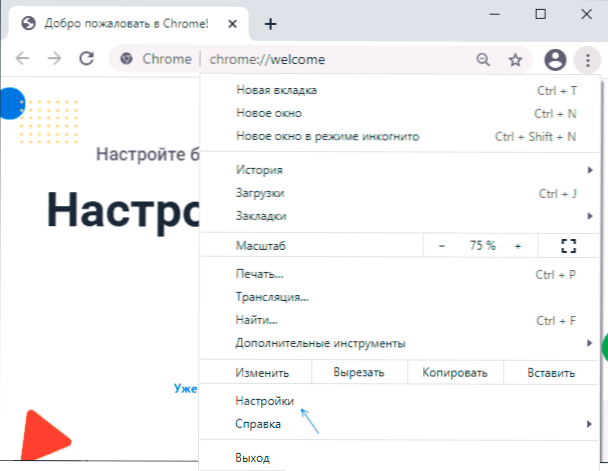
- 3487
- 1072
- Rosario Atencio
De forma predeterminada, Google se usa en Google Chrome, sin embargo, puede ser que el usuario prefiera usar Yandex, Duckduckgo u otro motor de búsqueda, y a veces sucede que la búsqueda en el navegador cambia a usted no iniciada por algunos de terceros por algunos de terceros. programas y debe devolver los parámetros de forma predeterminada.
En esta instrucción, en detalle sobre cómo cambiar la búsqueda predeterminada en Google Chrome para Windows, Android y iPhone. Atención: si después de los cambios que realiza, la búsqueda cambia nuevamente, le recomiendo verificar la computadora para el malware.
- Cambiar el motor de búsqueda de Chrome en Windows
- En Android
- En el iPhone
- Video
Cambiar el motor de búsqueda de Google Chrome en Windows 10, 8.1 y Windows 7
Para cambiar la búsqueda de Google Chrome en una computadora o computadora portátil, siga los siguientes pasos simples:
- Abra el menú del navegador presionando el botón con tres puntos a la derecha. Seleccione el elemento de "Configuración".
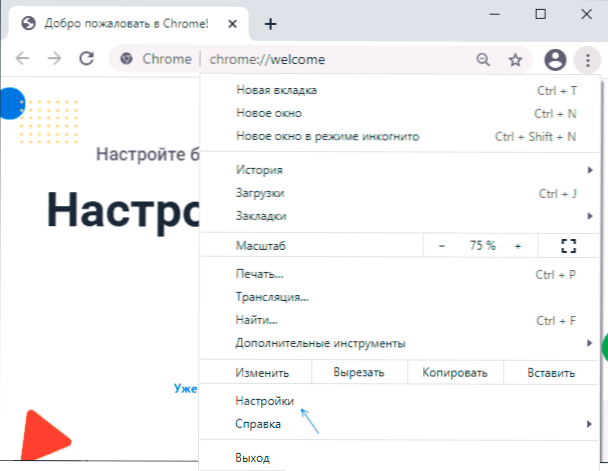
- En la configuración, busque la sección "Sistema de búsqueda".
- Aquí, en el "Sistema de búsqueda utilizado por defecto", puede elegir Google, Yandex, correo.Ru, Bing o Duckduckgo. Si la búsqueda que necesita no se muestra en la lista, use el cuarto punto o vaya manualmente a la búsqueda que necesita, úsela una vez, y luego repita los pasos 1-3 (generalmente después de eso, el servicio de búsqueda deseado aparece en la lista).
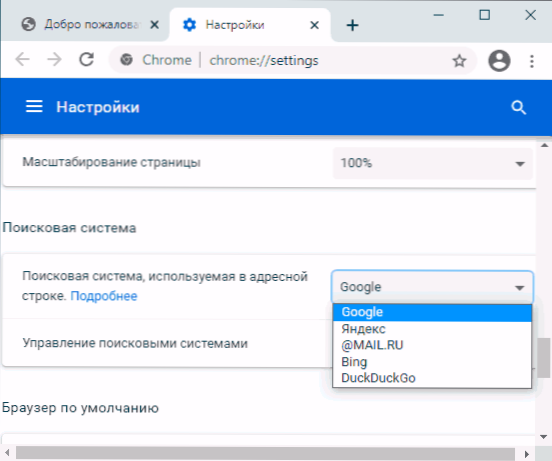
- Si necesita agregar otro motor de búsqueda, use el elemento "Gestión del sistema de búsqueda" y especifique la dirección del sitio del motor de búsqueda requerido.

Tenga en cuenta que los cambios realizados solo afectan la búsqueda en la línea de dirección de Google Chrome.
Si lo necesita, para que el sitio web de un motor de búsqueda se abra en la nueva pestaña del navegador o cuando se inicia, puede hacerlo en la configuración, la sección "Chrome", las páginas especificadas e indicar la página deseada que necesita para abrirse cuando se lance.
Cambiar la búsqueda en Chrome en Android
El proceso es solo ligeramente diferente en el navegador en teléfonos inteligentes o tabletas Android:
- En la nueva pestaña Google Chrome, haga clic en el botón Menú en la parte superior derecha y vaya a "Configuración".
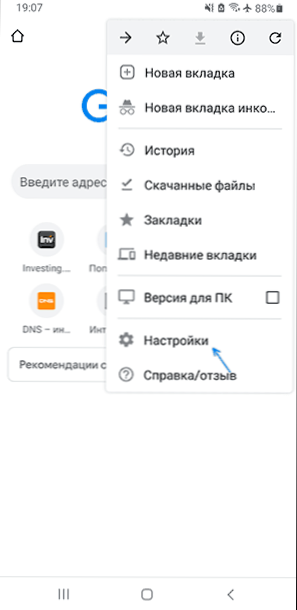
- En la sección "Básico", seleccione el elemento "Sistema de búsqueda".
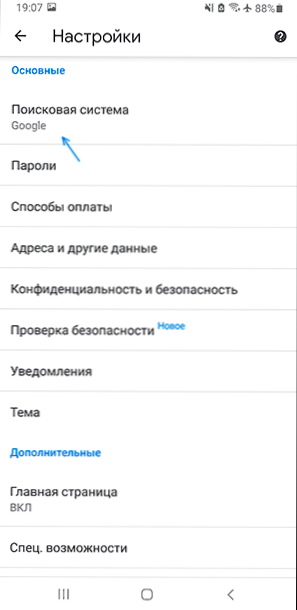
- Seleccione el sistema de búsqueda que prefiera.
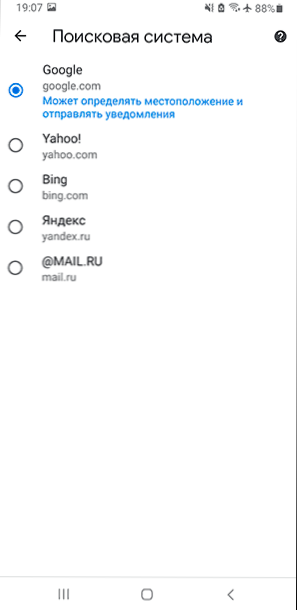
Configuración del motor de búsqueda de Google Chrome en iPhone
En el iPhone, el procedimiento será así:
- Abra la nueva pestaña en Google Chrome, haga clic en el botón Menú en la parte inferior y seleccione el elemento de "Configuración".
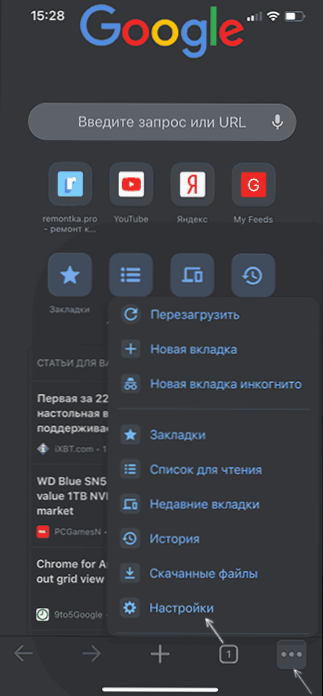
- Abra el elemento "Sistema de búsqueda" y seleccione el sistema de búsqueda que necesita en el disponible: Yandex, correo.Ru, Bing, Duckduckgo o Google utilizado por defecto.
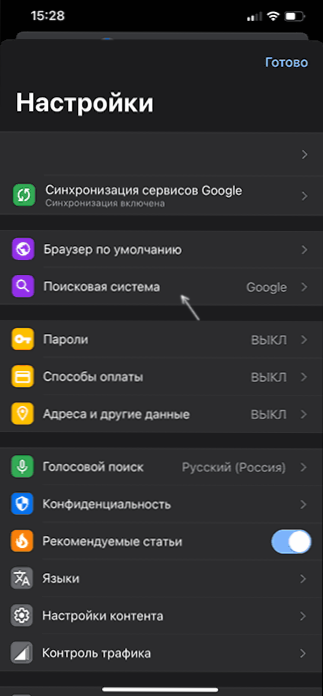
Instrucción de video
Si hay preguntas sobre el tema considerado, pregúnteles en los comentarios.
- « BOIOS Legacy Boot of UEFI Only Media cuando se carga desde una unidad flash cómo corregir un error?
- Cómo restablecer la contraseña de Windows 10 »

